BISKI 바이스키 RGB 2열 수냉쿨러 장착하기(1열 수냉과 온도비교해보기)
- IT관련 / 컴퓨터 부품
- 2019. 8. 13.

안녕하세요.
오늘은 제 컴퓨터에 장착되어 있는 1열 수냉 쿨러를 제거하고 2열 수냉 쿨러를 장착하려 합니다.
요즘이 더운 여름철인 것도 있고 쿨러의 팬 소음이 조금 큰 것 같아서 바꿔봤습니다.
그럼 바로 시작하도록 하겠습니다.
제품 열어보기
일단 제품을 열어보도록 하죠.

상자는 이렇게 생겼습니다.
쿨러 이미지가 크게 들어가 있고 정품 스티커가 붙어있죠.
다양한 회사의 아우라 싱크를 지원하는 모습입니다.
당연히 기가바이트의 RGB퓨전 또한 지원합니다.

박스 측면에는 중국어와 영어로 안내가 쓰여 있습니다.
어차피 안 읽어도 무방하니 그냥 넘어가도록 합시다.

후면에는 장착을 지원하는 CPU 소켓들이 써져있습니다.
대부분의 CPU 소켓에 장착이 가능할 겁니다.

박스를 열고 구성품을 꺼내봤습니다.
구성품들은 모두 재생용지로 만든 냄새가 나는 박스 안에 모장되어 있습니다.
하나씩 꺼내서 나열해보도록 하죠.
쿨러 먼저 살펴보겠습니다.

쿨러 펌프는 이렇게 생겼습니다.
펌프는 타원형으로 생겼고 원을 따라 LED가 점등됩니다.
가운데 있는 바이스키 아이콘과 벌집 패턴도 불빛이 들어옵니다.

LED가 나오는 쿨러입니다.
각 모서리마다 고무 패드가 장착되어 소음을 줄여주게 끔 되어 있습니다.

브랜드별 장착 법이 적힌 설명서입니다.
이걸 보고 장착하시면 됩니다.

다양한 장착용 나사와 부품들이 담긴 봉투입니다.
내용물을 꺼내서 확인해 보죠.

내용물을 꺼내보면
인텔/AMD 용 펌프 장착 나사, 서멀구리스, 팬 나사, 라디에이터 나사, 인텔용 브래킷 등이 있습니다.
AMD 용이 없는데 그 이유는

이렇게 생긴 AMD용 브래킷에 장착하기 때문입니다.
AMD메인보드를 살 경우 메인보드에 붙어 오기 때문에 따로 넣어주지 않습니다.


나머지 구성품들을 살펴보면 4핀 변환 케이블과 라디에이터 팬 선 분할기(결합기?)입니다.
여기까지가 개봉과 구성품이었습니다.
다음은 설치를 위해서 이전에 있었던 쿨러를 떼어내야 합니다.
1열 수냉 쿨러 떼어내기

기존에 달려있었던 쿨러입니다.
ID-COOLING의 1열 수냉인데 3년 전 라이젠 1세대를 쓰기 전부터 사용했던 녀석입니다.
저와 많은 세월을 오래 했는데 팬 소음이 조금 있는 편이라 이젠 놓아주어야겠습니다.
일단 라디에이터를 케이스에서 먼저 분리합니다.
그리고 쿨러를 고정하고 있던 나사들을 제거하죠.
그리고 난 후에 쿨러 펌프를 제거합니다.
이때 조심해야 하는 게 흔히 무뽑이라고 말하는 쿨러 접촉부에 AMD CPU가 붙어서 나오는 경우가 있으니
잘 떼어내어 줍시다.

쿨러를 제거하고 꺼낸 모습입니다.
이제 이 쿨러를 장착하기 위해 메인보드에 장착했던 브래킷을 제거해줘야겠습니다.

나사를 고정하고 있는 원통형의 나사를 먼저 풀어 줍니다.

이렇게 생겼어요.
이것을 제거하고 면 뒤판의 브래킷이 제거됩니다.

이렇게 말이죠.
이전에 있던 쿨러를 모두 제거했습니다.
이제 바이스키 2열 수냉 쿨러를 달아야 합니다.
바이스키 RGB 2열 수냉 장착하기

일단 쿨러를 장착하기 전에 쿨러들에게 달아줘야 할 것들이 있습니다.
바로 쿨러와 각 CPU용 장착 나사들이죠.
저는 AMD이니 AMD용을 장착해야 합니다.
인텔용은 둥글게 생겼고 AMD용은 네모 모양입니다.

엄청 긴 나사들이 팬을 고정하기 위한 나사입니다. 잘못해서 짧은 나사를 사용하진 마세요.
쿨러를 장착하실 때 되도록이면 장착하실 때
메인보드와 가까운 방향 쪽으로 케이블이 나오게끔 장착해주세요,
그리고 아이콘이 위로 오게 장착해야 합니다.
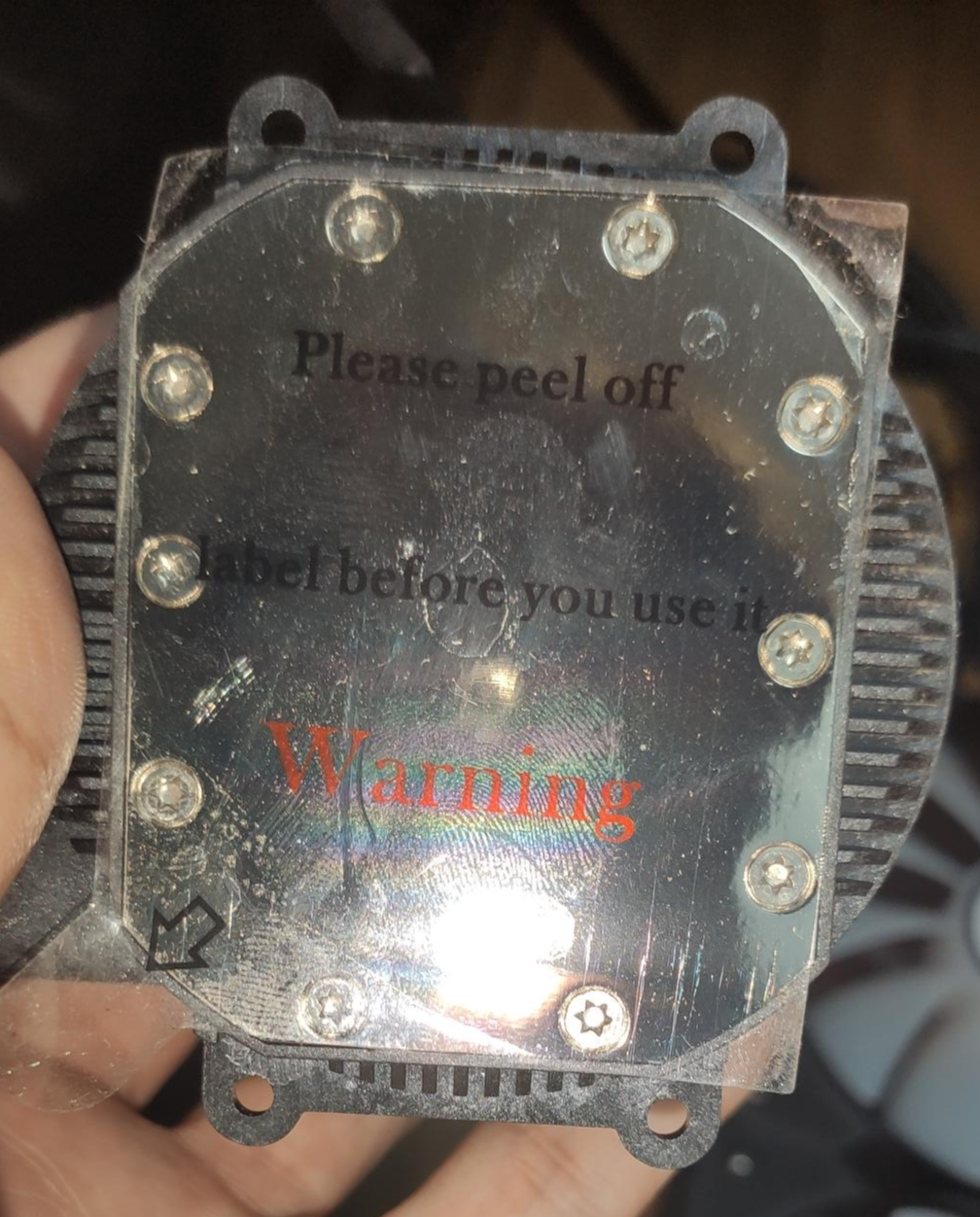

장착하시기 전에 스티커를 꼭 떼어주세요 안 떼어주면 제대로 쿨링이 안됩니다.
CPU 장착 나사는 고정 나사를 아래에서 끼워 넣어야 합니다.
설명서를 보면 자세하게 나오니 헷갈리시면 설명서를 보시면 돼요.


CPU 펌프와 쿨러들을 보시면 이렇게 네모 커버가 씌워진 연결 선이 있는데
RGB연동 선입니다.
네모 커버가 써져 있는 곳에


저렇게 생긴 녀석을 꼽아서 연결해주면 됩니다.
이렇게 모든 준비가 마무리되었다면 쿨러를 장착해야겠죠?
아까 1열 수냉 쿨러가 장착된 곳은 자리가 작기 때문에 상단에 설치해야 합니다.
그래서 상단에 장착되어 있는 쿨러를 옮긴 후 장착했습니다.

쿨러를 장착하기 전에 서멀구리스를 짜줍시다.
(1열 수냉과 온도 비교를 위해 제가 이전부터 사용하던 서멀구리스를 사용했습니다.)

브래킷이 고정이 안되기 때문에 장착하기가 어렵습니다.
저는 스카치테이프를 붙여서 고정을 시킨 뒤에 했어요.
조금 더 수월했습니다.

장착이 완료된 모습입니다.
굉장히 뿌듯하네요.
엄청 힘들게 장착했거든요.
이렇게 오늘은 바이스키가 최근에 출시한 2열 RGB 쿨러를 가져와봤습니다.
디자인은 솔직히 제 취향이에요.
별로 마음에 안 들어하시는 분들도 계시더라고요.
바로 온도 비교를 하려고 합니다.
글이 너무 길어지는 것 같아서 온도비교는 따로 글을 쓰겠습니다.
이전에 장착된 1열 수냉과 이번 바이스키 2열 수냉에 대한 비교는 아래 글에서 확인해주세요.
이상으로 이번 포스팅을 마치며 읽어주셔서 감사합니다.
BISKI 바이스키 RGB 2열 수냉쿨러 장착하기(1열 수냉과 온도비교해보기)
안녕하세요. 오늘은 제 컴퓨터에 장착되어 있는 1열 수냉 쿨러를 제거하고 2열 수냉 쿨러를 장착하려 합니다. 요즘이 더운 여름철인 것도 있고 쿨러의 팬 소음이 조금 큰 것 같아서 바꿔봤습니다. 그럼 바로 시작..
postiveemblem.tistory.com
마우스가 게임 밖으로 나갈 때 해결 방법, [WMC], 듀얼모니터, 창모드 등
안녕하세요! 오늘은 제가 한동안 고생했었던 마우스가 게임 밖으로 나가는 현상을 해결하는 법을 알려드리러 왔습니다. 저는 듀얼모니터를 사용하고 있는데 싱글모니터에서는 문제가 없던 게임들이 듀얼모니터가..
postiveemblem.tistory.com
인터넷 속도 프로그램 설치 없이 측정하기(skt기가라이트 속도측정)
안녕하세요! 오늘은 프로그램 설치 없이 플래시 플레이어 설치 혹은 활성화 없이 인터넷 속도를 측정하는 방법을 가져왔습니다. 이전에는 인터넷 속도 측정을 위해서는 프로그램을 설치해야만 했는데 이번에 소개..
postiveemblem.tistory.com
이 글의 저작권은 전적으로 작성자인 P_Emblem에게 있으며
허락 없는 사용을 금합니다.
'IT관련 > 컴퓨터 부품' 카테고리의 다른 글
| 컴퓨터 케이스 추천 - 다크플래시 DLV22 RGB 블랙 강화유리 케이스 (0) | 2020.09.05 |
|---|---|
| BISKI RGB 2열 수냉쿨러 온도 비교(VS 1열 수냉) (0) | 2019.08.13 |
| 라이젠 5 3600 벤치마크!(시네벤치, 3D MARK, 게임 4종) 어느 정도의 성능을 가졌나? 살만한가? (0) | 2019.08.06 |


